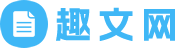「来源: |班班通教学系统 ID:www-1ydt-com」
苏教版四年级信息技术上册目录
第1课 初识“WPS文字”
第2课 输入文字
第3课 编辑文档
主题活动1 制作主题板报第11课 收发电子邮件第12课 管理电子邮箱第13课 走进网络论坛
第14课 进入“我的空间”第15课 管理“我的空间”第16课 初识“WPS演示”第17课 编辑幻灯片第18课 在幻灯片中插入图片第19课 插入媒体文件第20课 管理幻灯片第21课 插入超链接第22课 设置幻灯片背景第23课 设置动画效果第24课 放映幻灯片主题活动2 创作演示文稿第25课 开通微博空间第26课 玩转微信交流第27课 使用云盘存储第28课 感悟技术发展主题活动3 表达和分享信息
全册教案
第1课 初识“WPS文字”
[教学目的与要求]
1.了解“WPS文字”软件的相关知识
2.掌握“WPS文字”的启动、保存和退出
3.了解“WPS文字”中窗口的组成
[教学重点与难点]
重点:“WPS文字”程序的启动与退出、“WPS文字”窗口的组成、“WPS文字”文件的保存
难点:“WPS文字”窗口的组成、“WPS文字”文件不同的保存方法
[教学过程]
一、创设情境、揭示课题
1.六一儿童节快到来,4年级的张强同学想把培育蚕宝宝的心得体会带来与大家一起分享。他准备做一份电子小报,他的作品应该是文字、数据清晰易读,版面结构整齐,色彩搭配和谐,图文并茂的作品。
课件出示:电子小报样板
师:大家一起帮他想一下,用什么软件来完成这项任务?
生:记事本、绘图、Word、WPS等等
师:比较这几款软件,你认为用哪款软件最好?
生讨论:用记事本只能对文字进行处理而图片和表格处理不了;绘图软件最合适画图但是对文字和表格处理不行;Word和WPS对文字、图片和表格都能进行编排,这两款软件都能编排图文并茂的作品
师:那你知道这两款软件有什么不同吗?
生(或师):Word是美国微软公司开发的办公软件;WPS Office是由我国金山软件公司开发的一款办公软件,“WPS文字”是其中一个组件
师:你想学哪款软件呢?
如果大部分说WPS,教师给予赞扬:你们能够优先选择国产软件,说明了大家对祖国的热爱;如果大部分选择“Word”,教师要纠正,我们要支持国产软件,使用国产软件,体现你们对祖国的热爱
2.今天我们就来学习初识“WPS文字",板书课题
二、自主探索、尝试启动
课件出示任务:
1.这就是“WPS文字"的图标,能在计算机中找到并启动“WPS文字"程序
2.有没有不同的方法启动“WPS文字”程序
学生自主探索,集体汇报
师:首先让我们来启动“WPS文字"程序。你准备怎么启动?
学生演示操作
教师根据学生回答适时板书:启动“WPS文字”:双击图标、开始菜单
三、合作探究、认识窗口
师:同学们,每学习一款新的软件,都要先认识它的窗口组成.现在我们看到的就是“WPS文字"程序的主界面窗口,让我们一起来认识它
1.在线模板
教师介绍:启动“WPS文字”后出现一个在线模板。看!出现了许多线程的模板。我们可以利用这些模板,方便、快捷地编辑自己想要的文档。有些是免费的,有些是要收费的。哪些是要免费的呢?右上角有VIP字眼的就是收费模板,怎么下载使用免费的模板呢?仔细看!怎么下载呢?只要单击模板,在右边单击下载,就可以使用了
2.新建文档认识窗口
师:如果不需要运用模板,我们就新建一个文档,现在小组合作探究窗口组成
课件出示任务:
(1)找一找“WPS文字”有哪些工具在以前学过软件(如写字板、绘图等)中就已经运用过,在“WPS文字”中它的含义相同吗?
(2)还有哪些工具是没有见过的,我们可以通过以下方法来查看它的含义:移动鼠标器,将鼠标指针向某工具稍作停留,WPS系统会显示该工具的名称和作用
(3)“WPS文字”窗口主要由标题栏、菜单栏、工具栏、文字编辑区、文档切换栏、状态栏等几部分组成,找到他们并说说分别有什么作用呢?
任务提示:可以先自己找,然后小组讨论自己发现,如果有困惑先小组讨论存在问题,也可以寻求其他解决问题途径:自学课本、上网搜索或者请教老师等
3.学生小组合作探究,教师巡视,相机指导
4.学生汇报,集体探讨
师:谁来汇报演示自己的发现?
老师出示窗口,指名说说任务中完成的问题
师:在学习过程中还遇到哪些问题?你是怎么解决的?
如果学生有问题让学生说一说,还有没解决的问题,选择一个和本节内容相关的共性问题全部讨论解决;如果没有问题教师提出一些问题(可以是学生介绍窗口时候没有发现的地方)
师:我们一起学习了“WPS文字”窗口的组成,它还有一些最常用的武器和一些秘密武器呢!想不想了解?现在请大家认真看老师演示
(1)对特别常用的工具可以演示讲解:如剪切、复制、粘贴、撤销、字体、字号、粗体、文字颜色、各种对齐方式等
(2)在右上角有一个皮肤按钮,我们可以用它更换窗口界面
(3)如何打开一些工具栏
5.小结
四、打字比赛,初步运用
同学们已经基本认识了“WPS文字”窗口功能,想用一下“WPS文字”软件吗?下面我们先来进行一场比赛
课件逐个出示任务:
1.请大家快速输入以下汉字:驾、仅、套、忠、悠、尺、料、肌(课件同时出示计时器)
2.把输入的文字以“生字”为名,保存在“D盘”中。注意保存格式要选择“WPS格式”,想一想有哪几种保存方法?
3.最后,我们要退出“WPS文字”了。会有多少中退出方法呢?请同学们反复试试
学生操作,教师巡视,相机指导
师:刚才输入汉字在1分钟内完成的同学优胜,其他同学要联系打字速度
师:你用什么方法保存文件的?
学生示范讲解
师:还有不同的方法吗?
学生演示,如果有没发现的方法教师提示
师:退出的方法呢?
师:总结方法
五、总结评价,提出期望
师:今天的学习之旅马上就要结束了,回顾本节课学习,你有什么收获?
生:谈谈收获
师评价:教师对学生整体学习情况进行评价,特别是自学操作和小组合作情况进行评价
师:还记得“WPS文字”软件是哪个国家开发的吗?看来我们中国人在计算机技术上并不逊色于外国人,也希望咱们班以后就有这样的人才,开发出更多优秀的软件,有信心吗?
第2课 输入文字
[教学目的与要求]
1.了解“智能ABC输入法”
2.能使用“智能ABC输入法”输入词组和标点符号
3.学会文字和符号的添加或删除
[教学重点与难点]
重点:学生学会使用“智能ABC输入法”输入词组和标点符号,以及添加或删除文字
难点:学生使用“智能ABC输入法"输入词组的速度
[教学过程]
一、谈话引入
教师:同学们,你们平时写日记吗?都写在什么地方呢?
教师:上节课我们一起学习了“WPS文字"软件,大家想不想把自己的日记搬个家,记在“WPS文字"软件中呢?
教师:好的,今天我们就来给自己的日记搬个“家”
二、新授
1.了解“智能ABC输入法"
教师:同学们,在“WPS文字”软件中输入汉字需要使用汉字输入法进行输入,汉字输入法有很多,常见的有拼音输入法,字形输入法等。其中,“只能ABC输入法"是中文Windows系统中自带的一种汉字输入方法.它简单易学、快速灵活,受到大家的喜爱.之前我们学过使用“智能ABC输入法”输入单个字的方法,今天我们继续来学习使用“智能ABC输入法”输入文字
2.词组的输入
出示“桑蚕”一词
教师:同学们,请打开“WPS文字”软件,试着输入“桑蚕"这个词语
学生操作,完成输入
教师:请大家看看老师是如何输入“桑蚕”这个词语的,看完后想一想,再说一说为什么老师这样输入
教师示范词组输入,学生观察交流
学生发言:输入速度快
学生上机尝试操作
任务一:完成实践园1
以小组为单位,教师计时,比一比哪个小组整体完成最快
学生操作,小组合作
教师巡视指导
学生作品展示,教师点评
3.标点符号的输入
(1)中英文标点的切换
教师:同学们,你们写作文的时候,除了文字,还有什么?
学生回答:标点符号
出示一组标点符号
教师:老师这有一组你们常用的标点符号,请尝试输入在“WPS文字”软件中,发现问题可小组讨论.
学生操作,教师巡视。
出示部分学生输入的半角标点符号,请学生观察两种不同的标点,小组讨论.
学生回答,补充,教师总结指出中、英文标点的切换方法.
(2)中、英文输入的切换。
教师示范输入一段英文混合的文字,请学生讨论老师是如何做到的?
学生上机尝试,小组讨论,交流,回答.
教师总结:平时直接输入中文,想输入大写英文时,按一下Caps Lock键即可,等输完了再按一下就可以继续输入中文。如果想输入小写英文,用Ctrl+Space键快捷地进行中、英文切换。
(3)半角、全角的切换
教师边操作、边讲解半角、全角的切换方法.
出示“ABCD1234”.
让学生上机操作,分别在全角、半角状态下输入,小组内说一说半角和全角的区别。
任务二:完成实践园2
学生操作,发现问题,小组讨论。
教师巡视指导。
教师:是否有小组内无法解决的问题?
学生提问,其他小组同学回答,补充,教师总结。
知识点拓展:在职恩那个ABC输入状态先按v键,然后按数字1键,或者2键……可以找到很多特殊符号。
4.文字的添加或删除
教师:同学们,刚才你在输入文字和标点符号的时候,有没有错过或漏过某个内容?你是如何解决的?
学生举例子,边回答,边示范解决方法.
其他学生补充,教师总结.
探究屋:护眼模式。
教师:同学们,“WPS文字”软件中有个保护眼睛的功能,请按照“探究屋"中的方法,打开“护眼模式”.
学生操作。
教师:同学们,老师之前说过,学会本节课内容后,你们就可以用“WPS文字"软件写日记了,你们现在想不想尝试写上一篇日记呢?
学生:想。
任务三:在“WPS文字”软件中,使用“智能ABC输入法"写一篇日记.
学生操作,发现问题,小组讨论.
教师巡视指导。
学生作品展示,教师点评。
学生作品上传保存。
三、知识拓展
教师:除了“智能ABC输入法"外,还有很多种输入法,比如,微软拼音输入法、搜狗输入法和全拼输入法等.同学们可以去尝试下不同的输入法,找找他们的相同点和不同点.
四、总结
教师:同学们,学完这节课,你们学会了什么?
学生回答:运用“智能ABC输入法”能在“WPS文字”软件中写日记了.
教师:本课知识掌握后,需要同学们在课后勤加练习,才能提高输入文字的速度和准确性。
第3课 编辑文档
[教学目的与要求]
1.掌握文字的复制与粘贴
2。掌握文字修饰、段落修饰的方法
[教学重点与难点]
重点:文字的复制与修饰
难点:段落的修饰
[教学过程]
一、创设情境导入新课
师:同学们都看过《喜羊羊与灰太狼》吧!喜欢他的主题曲吗?
师:懒羊羊和你们一样,非常喜欢这首主题曲,他今天把这首主题曲的音乐与歌词都带来了,请大家一边听音乐,一边看歌词(师打开歌词,放音乐)
师:同学们发现什么问题了吗?
师:懒羊羊总是丢三落四,那么我们今天一起来帮助它,把这首歌词重新编辑一下(板书课题)
二、研究探索,学习新知
1.文字的复制
师:刚才同学们看得很仔细,这首歌词中有一些应该重复出现的词语,懒羊羊忘记输入了。通过上节课的学习,我们已经知道可以通过逐一输入的方法添加文字,但是有没有更快的方法呢.
师:在输入时,文章中出现重复的词语、句子,可以采用复制的方法(板书:1.文字的复制)
师:在上学期学习的画图软件中,我们已经学会图形的复制与粘贴,这里有一个老爷爷的画图文件,(师打开画图文件)老师想再复制一个懒羊羊,怎么办呢
师:在画图软件中主要通过“选定——“复制”—-“粘贴"—-“移动”四个步骤来完成。那么在“WPS文字”软件中师怎么做的呢
师小结并相机板书:“选定”——“复制"-—“定位”——“粘贴"四个步骤
师:如果我们想把一个词语或句子进行多次复制,怎么办呢
师小结:我们进行一次复制操作后,可以进行多次粘贴
师生合作,共同将《喜羊羊与灰太狼》主题曲歌词补充完整
师:这是一首“春天在哪里”的部分歌词。下面我们来一场竞赛:采用“输入文字”与“复制、粘贴”相结合的方法在“WPS文字"软件中输入《春天在哪里》的歌词。比一比,谁的速度最快。速度最快的前三名同学将前三名同学将获得本班级的“打字小能手”称号,并请我们班的第一名与大家分享一下他的打字经验
展示前三名同学作品,师生评价
第一名同学与大家分享经验
2。文字的修饰
师:文字输入好了,下面我们就来修饰文字(板书:2。文字的修饰)
文字的修饰主要包括字体、字号、颜色等
师师范操作步骤
A.选定《喜羊羊与灰太狼》主题曲歌词标题“别看我只是一只羊”
B.一次单击“WPS文字”菜单右侧的下拉按钮——“格式”-—“字体”,弹出“字体"对话框,字体设置为“黑体”,字号设置为“一号"字体颜色设置为“红色”。最后单击“确定"按钮
师小结:“选定”——“修饰”(板书)
师:请同学们将刚才录入的《春天在哪里》文档添加标题“春天在哪里”,然后对标题进行修饰
展示学生作品,师生评价
师:文字修饰好了以后,还可以对段落进行修饰。(板书:3.段落的修饰)段落进行修饰主要考虑两个方面:A。标题居中;B.设置行距
3.段落的修饰
标题居中(板书)
师:一般文档的标题都在一行的中间,有什么办法快速实现这样的操作呢
指明回答用空格键的学生上台操作演示
师小结:如果使用空格,一旦字数或页面宽度发生变化,标题就偏了,又要重新进行调整
师示范:a.选定标题“别看我只是一只羊”;b.单击“开始”选项卡中的“居中对齐"按钮
设置行距
师:我们对段落的修饰,还包括行距的设置(板书:2。设置行距)设置合理的行距可以使文档更美观,便于浏览者阅读。先请同学们自学课本“设置行距”这一部分,将《春天在哪里》一文的行距进行调整
师小结设置行距的步骤
师巡视、指导
三、作品展示
评价学生作品
四、总结交流共同提高
师:同学们,今题那这节课我们一起学习了哪些内容(文字的复制,文字的修饰、段落的修饰)
师:在学习过程中,我们发现完成某些任务,操作方法有多种,因此我们要勤加联系,孰能生巧,这样才能灵活运用,举一反三
第4课 设置文档格式
一、教学目标
1.学生能够复述设置文字格式的基本方法,并能够简单运用。
2.通过自主探究和合作学习设置文字格式的方法,提高合作交流意识和语言表达能力。
3.学生审美意识增强,感受信息技术的美观,提高对信息技术的兴趣。
二、教学重难点
【重点】设置文字字体、字号、颜色的基本方法。
【难点】设置文字字体、字号、颜色的基本方法的运用。
三、教学过程
(一)导入新课
教师用多媒体展示两幅作品,两幅作品的文字是一样的,但是字体、字号、颜色不同,引导学生回答,喜欢哪幅作品并且回答原因。学生思考后会回答第二幅作品更加美观,因为第一幅作品更多的是对文字的罗列,而且字体太小,文字颜色单调,而第二幅作品标题醒目,用不同的颜色标注了不同部分,颜色鲜艳,条理清晰,更加凸显了主题。教师引起学生求知欲,进一步提问“大家想不想做出这么漂亮的作品”,顺势进入本节课——设置文档格式。
(二)新课讲授
1.设置文字字体
教师进行引导学生回顾打开文档的方式,顺势打开上节课的“中秋节.wps”。引导学生根据上节课复制的方法思考,想要改变文字字体第一步应该先干什么,学生经过思考后能够回答出先选中文字。接下来教师为学生进行操作,引导学生观察并思考老师是怎么改变文字字体的。经过观察和思考学生能够回答出,“单击“开始”选项卡,在“字体”的下拉菜单中选择“黑体”“,引导学生自己操作,改变标题“中秋节”的字体。
2.设置文字字号
在设置文字字体后,教师提出下一个任务,学生自己动手试着找一找改变文字字号的方法,通过自主探究得出设置文字字号的方法,教师找同学回答,学生能够回答出,“在“字号”的下拉菜单中选择“一号””,明确设置文字字体的步骤后,学生动手开始操作改变标题“中秋节”的字号,在学生完成之后,对做得又快又准的学生进行表扬,并让他们去探究其他字号的大小。
3.设置文字颜色
当学生设置完成文字的字号后,教师提出下一个任务,学生自主阅读教材后小组讨论得出设置文字颜色的方法,学生经过讨论能够得出,“在“字体颜色”的下拉菜单中选择“红色””,教师进行肯定,学生动手操作改变标题“中秋节”的颜色。
(三)巩固提高
当学生掌握了设置文字字体、字号、颜色的基本方法后,进行正文部分的文字字体、字号、颜色的设置,并进行信息技术小组比赛,看哪个小组同学完成得最美观。
(四)小结作业
小结:教师提问,学生总结形式进行本节课的小结。
作业:将自己的作品展示给好朋友看。
四、板书设计
第5课 插入图片
[教学目的与要求]
1.掌握插入图片的方法
2.初步掌握调整图片、编辑图片的方法与设置文字的环绕方式
[教学重点与难点]
重点:掌握插入图片的方法:“来自文件”“截屏”
难点:图片的位置、环绕方式、图片大小的设置
[教学过程]
一、教学导入
师:我们在前两节课中学习文档的输入、编辑
老师收集了几篇很优秀文档,一起来欣赏下!(出示图文并茂的文档《桑蚕》《日记》)
师:请学生说一说这些文档没在哪?
师:对呀.图文并茂的文档,让阅读者看起来更加赏心悦目。你们想不想让自己的文档也变得美观?今天,我们一起来学习,如何在“WPS文件”文档中插入漂亮的图片!
二、新授
师:今天,我们和大家主要学习在“WPS文字”中插入图片的两种重要的方法:插入“来自文件"“截屏”的图片
1.首先我们一起学习插入“来自文件”的图片。根据以下的提示,你能完成插图吗?
出示操作流程:
(1)依次单击“WPS文件”下拉菜单中的“插入"“图片”“来自文件”命令,弹出“插入图片”对话框
(2)在“查找范围"中选择“小问号"文件夹
(3)选择名为“4月20日”的图片单击“打开”按钮
(4)选择“图片工具”选项卡中“环绕”按钮,在弹出的菜单中选择“四周型环绕”命令,拖动图片到合适的位置,一张“来自文件”的图片就插入完成了。
(5)将文章保存到“小问号"文件夹中
生小组合作尝试做一做插入后,是演示插入“来自文件”的图片,调整图片大小、位置等,并在编辑后保存文件
师巡视指导
师:在刚刚的练习中,很多同学都遇到了一些问题,谁来说说?
(图片的大小,图片的位置)
师:同学们真细心,看来大家对自己的作品要求很高,不希望出现一点点的瑕疵。那么有谁在实际操作中通过自己的思考和时间解决了这些问题吗?你是怎么解决的?
(单击图片,图片四周出现控制点,拖动白色的控制点可以改变图片的大小,转动橙色的控制点可以旋转图片,可以通过拖动图片以及改变图片在文字中的“环绕”方式来调整图片的位置)
2.插入“截屏”图片
师:除了可以插入“来自文件”的图片外,“WPS文字”还提供了另外的方式供我们选择——插入“截屏"图片
师简介截屏:“截屏”是屏幕图的简称,是WPS Office的新功能.可以用它将屏幕上显示的图片、文字等内容以图片形式保存或插入到文档中。
出示操作流程:
(1)在网络上以“蚕”为关键字搜索图片。
(2)打开“桑蚕”文档,单击“插入"选项卡中“截屏”按钮右侧的下拉箭头,选择“截屏时隐藏当前窗口”命令。
(3)选择合适区域,单击“完成截图"按钮。
(4)将图片设置“四周型环绕”方式,拖动到合适的位置,来自“截屏”的图片就插入好了.
师:演示、讲解百度搜图、截屏与插入图片
练习:继续打开老师发给你们的“凤仙花”文档,根据文档内容插入网络上自己搜集的图片,用“截屏”图片方法插入图片,注意调整图片的大小、位置等,并在编辑后保存文件。
师:大家做的一如既往的好,太厉害了!不过,在刚刚的练习中,有部分同学都遇到了一些问题,谁来说说?
练习:继续打开“凤仙花”文档,根据文档内容插入“在线图片”调整图片大小、位置,并在编辑后保存文件。
3.小组讨论:除了以上两种插入图片外,还有其他的方法吗?学生小组讨论,师巡视指导
集体交流:直接“复制”“粘贴”也能实现插入图片……
课堂总结:经过一节课的学习,老师很高兴地看到,大家已经学会了如何在我们的WPS文档中插入图片了。图文并茂的文档,看起来真漂亮。其实,在“WPS文字"中还有许多的功能等着同学们去发现、去探索,将来的计算机高数,老师相信一定会是你们!
第6课 美化文档
[教学目的与要求]
1.学会在文档中插入艺术字
2。学会在文档中插入形状素材
[教学重点与难点]
重点:用艺术字和形状素材美化文档
难点:调整艺术字和形状素材在文档中的格式和位置
[教学过程]
一、导入
课前播放熊出没动画片一小段(光头强成为护林员没钱回家过年上街卖T恤那一段).
熊大、熊二为了帮助光头强卖衣服,分别制作了一份宣传海报(一份纯文字,一份已经过美化),请同学们帮助点评一下,谁制作得好?
根据学生的回答板书:艺术字、形状素材,并揭题《美化文档》。
二、新授
1。插入艺术字
(1)学生尝试在纯文字的海报中插入艺术字标题,艺术字样式自选。
(2)从学生当中选校老师,边说操作步骤边演示。
(3)教师小结操作步骤
2.设置艺术字
(1)问题一:上节课我们是如何改变图形和文字组合方式的?这种方法在艺术字(图形化文字)上也同样适用。
(2)学生尝试练习.
(3)学生小结操作过程
(4)问题二:在“艺术字工具栏”这里边藏了很多的奥秘,自己去探索一下,你有哪些新的发现?
(5)师生共同交流对“艺术字工具栏”的认识。
(6)战士一些同学的作品师生共同评价进行了哪些操作。
3.插入形状素材
在“WPS文字”中,不仅可以用艺术字来美化文档,还提供了丰富的形状素材,它可以帮助我们进一步美化文档.
(1)任务一:用自己喜欢的方式学习形状素材(可以求助于教科书,可以同桌讨论,可以求助老师),并利用一些形状素材创作一幅自己满意的作品。
(2)选择一些同学交流创作成果。
(3)任务二:在海报标题两侧插入“十字星”图形,设置填充色为绿色,轮廓色为红色,设置环绕方式为“四周型环绕”,并调整好大小和位置.
(4)学生汇报演示(要求讲清操作步骤)
(5)教师补充总结
(6)任务三:利用自己所学知识帮助光头强完善这幅宣传海报,教师巡回指导
(7)自评互评,交流提升
三、课堂总结
1.说一说:本节课你有哪些收获?
教师总结:在我们的生活中,使用艺术字和自选图形,可以做很多的事,展示小报、贺卡、书签、对白场景设计等。希望学有余力的同学去试一试,到时候记得分享你们的作品哦。
第7课 插入表格
[教学目的与要求]
1.了解表格的作用及行、列、单元格的基本概念
2.学会在文档中插入表格
3.掌握斜线表头的制作方法
[教学重点与难点]
重点:了解表格的过用,认识行、列、单元格的基本概念
难点:修饰行、列和单元格,斜线表头的设计制作
[教学过程]
一、观察分析,认识表格
1.对比发现,初识表格
(1)对比展示:(纯文字的和表格化后的桑蚕观察记录)
分析回答:你从这两份资料中获取到什么信息?主要依据的是哪份资料?
(2)再对比:纯文字的和表格化后的“值日安排(值日表)”“课程安排(课程表)”。
(3)分析交流:哪种方式表达的更清晰、更直观?
(4)(依据学生回答)小结:生活中的很多信息,可以根据不同的类别或阶段情况用表格的形式的组织和表达出来。
2.分析交流,认识表格
(1)问题切入:(对比此前的几张表格)说说看,这些表格都有哪些共性的特征呢?
(2)小结新知:单元格、行(水平方向)、列(垂直方向)。
(3)思考:(依据纯文字的桑蚕记录)如何确定表格的行数和列数?
(4)协作小结:(师生交流总结)同样的内容可以有多种不同的表格设计方案。
二、实践探究,插入表格
谈话过渡:我们根据桑蚕的记录内容,规划了多种表格的方案,接下来就要插入和设计自己的表格了,想不想马上开始?
1.依托书本,插入表格
(1)自主实践:依托教科书的内容,根据设定的行和列数插入表格
(2)互助学习:合并单元格
(3)交流与评价
2。交流互助,编辑文字
(1)问题切入:计算机桌面上的《桑蚕成长记录》中的文字如何插入到相应的单元格中?
(思考回答:复制与粘贴)
(2)时间操作:插入文字,并修饰
(3)小结评价
三、示范操作,修饰表格
1.问题过渡:书本上的记录表和你现在做好的表格还有哪些不同?
(行高、列宽、底色、斜线表头)
2.示范演示:表格菜单一插入斜线表头、调整列宽行高、设置单元格底纹、单元格对齐方式。
3.任务驱动:修饰你的个性化表格。
4.比一比、评一评:他的表格好看吗?你觉得好看在哪里?
(针对制作者)你用到了哪些新的修饰方法?
5.完善表格,提升技能
6.作品欣赏
(生生评价)
四、总结评价,拓展延伸
1.问题切入:还记得开始时看的那张课程表吗?说说看,如果让你设计自己班级的课程表,你需要考虑哪些因素?
(思考、交流)
2.(根据学生回答)课堂总结:表格可以清晰、直观地组织和表达出信息内容。在设计表格时要规划好表格中的行和列,最后再修饰内容和表格的样式。
3.课堂评价
4.任务拓展
说一说:生活中你还见过哪些表格?有哪些内容可以用表格的形式表现出来?你能设计出这样的表格吗?
第8课 修饰表格
[教学目的与要求]
1.复习巩固文字的字体、字号、字形和字色的设置方法
2.学会调整表格的行高和列宽、单元格对齐方、设置表格样式和单元格底纹
[教学重点与难点]
重点:修饰表格的方法
难点:掌握修饰表格的技巧
[教学过程]
一、激趣导入,揭示课题
1.出示两张表格,引导学生对比观察。同学们,观察这两份表格,你最欣赏哪一份?
2.过渡:大家都喜欢漂亮的事物,也总会开动脑筋将它们打扮得美观大方。在信息技术学习中,我们也完全可以通过自己的操作将学习内容进行装扮。这就是我们今天即将学习的—-《修饰表格》.
二、新授指导,实践展示
1.启发思考:让我们再来看这两张表格,为什么第二份表格这么受欢迎呢?它在哪些地方进行了修饰?
2.小组合作,寻找第二份表格的被修饰处.教师巡视,了解探究收获。
3.小组汇报,全班交流,教师引导。
4.教师小结:同学们观察得不光全面,而且很仔细。下面,我们一起来实践一下修饰过程。
5.学生操作:刚才,同学们提到的文字方面的改变是我们曾经学过的“设置字体和字号”,请同学们自己操作,改变一下表格中文字的字体、字号、字形和字色。
学生操作计算机,教师巡视了解学生实践状态
6.评价时间过程,展示优秀作品
7.教学“调整列宽和行高”
(1)引导发现:刚才,经过老师的提示,不少同学发现了表格的行高和列宽有所变化,那是如何操作才发生了这样的变化?大家都可以把鼠标指针放在表格上进行拖拽,看看有没有新发现.
(2)学会进行操作,教师巡视了解学生探究过程。
(3)汇报交流:
有没有同学有新发现?请学生上台演示?
教师及时评价学生的探究所得
引导学生进行全班性指导,学生再次操作,完善表格.授课学生和教师同时巡视,了解学生操作情况。
8.学习“调整单元格对齐方式”
(1)观察发现:现在,让我们先回顾一下第二份表格,刚才,同学们提到了“文字的对齐”方式不同,这在“WPS文字”中称作“单元格对齐方式”。那么,“单元格的对齐方式”如何操作并调整呢?请大家以学习组为单位,对照教科书的内容进行自学、操作,比一比,看哪一组学得快、操作得好!
(2)学生先对照课本进行自主学习;小组合作讨论、时间。教师巡视了解.
(3)根据学习过程,师生共同评选“最佳实践小组"。小组代表上台演示并讲解:右击炫动的单元格,在弹出的快捷菜单中,指向“单元格对齐方式”,选择合适的对齐方式.
(4)学生对照讲解,进行完善实践。教师和“最佳实践小组”成员边巡视边了解完善过程,适时进行点拨帮助。
9.学习“设置表格样式”和“单元格底纹"
(1)过渡:普通的表格经过这么一修饰是不是美观多了?如果在此基础上再把表格样式和单元格的底纹重新设置一下,那就更漂亮了。让我们一起学习一下具体的操作方法。
(2)教师边讲解便操作:单击表格左上角的图标,选定整个表格;然后在“表格样式”选项卡内选择自己喜欢的样式.当然,如果对表格样式不满意,还可以通过设置底纹的方式修饰表格,我们可以右击选定的单元格,在“表格样式”选项卡内选择“底纹”下拉菜单中你觉得不错的颜色,比如“浅绿”。
(3)布置自学任务:接下来,请大家结合老师刚才的讲解进行自主操作,比一比谁能把表格修饰得又快又好看!
(4)学生自主学习并操作。教师巡视,了解学生探究过程,适时给予指导。
(5)评比战士学生作品:学生自荐时间成品;学生互评作品,并说明理由;师生共同评选“最优操作人”。
三、总结学习,布置作业
1.引导反思:同学们,通过这节课的时间操作,你最大的收获是什么?
教师总结:其实,修饰表格是项很实用的操作,今后,大家可以用这节课掌握的技能将生活中经常使用的各种表格装饰一下,让自己的生活也增添一份乐趣。
第9课 设置版面
[教学目的与要求]
1。掌握“WPS文字”中页面设置的方法
2。学会分栏
[教学重点与难点]
重点:学会页面设置和分栏的方法
难点:美化版面
[教学过程]
一、创设情境,导入新课
(课件出示一份“庆祝国庆"的电子小报)
引导语:引导同学们说一说图文并茂的电子小报美在哪里?
根据学生的发现,教师揭示“页面设置”“分栏"等常见修饰版面的方法。
提示本节课的探究和实践的内容,教师板书课题:《设置版面》.
二、探究实践,解决问题
1.页面设置
(1)出示几幅横向和纵向设置的作品,让学生在比较后进行分类。
(2)学生交流后教师进行小结:作品页面有横向设置和纵向设置两种,一般作品的页面默认是纵向的,有事为了表达的需要,可以将页面设置为横向的.
(3)学生分组活动,对学习素材《养蚕日记》进行横向页面设置。
(4)学生组内交流操作的方法和感受,教师适当小结和引导。
(5)教师可以用课件动态演示,帮助学习有困难的学生
2.分栏
(1)观察两份电子小报,小组内交流,这两份小报有什么不同?
(2)教师提示“分栏”,并向学生简单地介绍:为了使页面美观或根据版面设计的需要,我们常常将版面进行分栏。
(3)学生尝试联系,组内合作
(4)师生交流,小结方法
3.修饰版面
引导语:修饰—-可以让电子小报变得更美.常用的修饰方法有:调整表格、段落、艺术字位置,增加图片、艺术字、形状素材等
(1)课件出示任务和要求。打开“凤仙花”文档,对文章的版面进行页面设置、分栏等操作,然后再通过增加图片、艺术字或形状素材等方法进一步修饰版面,自己的文档变得更美!
(2)评价表
(3)学生在轻松的音乐氛围中进行版面设置
(4)学生交流自己的作品
(5)优秀作品大展览.教师小结评价,表扬优秀设置者,激励所有同学
三、课堂小结,课外拓展
(1)引导学生说一说:本节课有什么收获或者海鸥什么疑惑
(2)各小组以“美丽的校园"为主题,设计一份图文并茂、有阅读性和欣赏性的电子小报,周末班级进行评比,一等奖作品将发在学校的网站上,让大家阅读和欣赏。
第10课 WPS云服务
一、教材分析
本节课主要教学内容是学习使用“WPS云服务”,能以“云文档”的方式对文档进行保存,能通过“团队文档”进行文章内容的编辑美化。本课既是建立在以前文档保存的基础上的,也是与“云时代”的接轨。
二、学情分析
学生在本课之前的学习都是基于在本地计算机上,对于“云服务”这样的特色功能基本上没有实践与体验过,因此,他们对本课的学习充满了好奇,学习愿望强烈。在本课教学时,教师要注重学生的实践体验,既要掌握相关知识点、操作方法,也要感受到“云服务”的好处。
三、教学目标与要求
1. 学会登录“WPS云服务”。
2. 学会保存、打开“云文档”。
3. 通过观察“WPS云服务”,了解“WPS云服务”,初步学会用“团队文档”功能。
四、教学重点和难点
1. 重点:学会使用“WPS云服务”对文档进行存储和分享。
2. 难点:初步会用“团队文档”功能。
五、教学方法与手段
本节课采用任务驱动教学法,以任务为主线,激发学生的兴趣,采用教师引导,学生自学与合作交流相结合的方法,提高学生实践操作能力。
六、课时安排
安排1课时。
七、教学准备
教师准备:教学课件、“端午节我这样过”的WPS文档调查表、多媒体网络教室。
学生准备:“中国传统节日”的WPS文档作品。
八、教学过程
(一)谈话导入,激情引趣
1. 同学们,我们最近做的“中国传统节日”的文档都是保存在了计算机D盘里,假如我现在想在家里的电脑上打开该文档,请爸爸妈妈欣赏一下我们的作品,并继续改进作品,要怎么办呢?
2. 嗯,我也经常用到这些方法,可是有的时候我们传来传去、拷贝来拷贝去会出错,那有没有一种不需要借助第二种软件就能实现异地欣赏、修改文档的方法呢?答案是:有的!
3. 本节课我们就来学习运用WPS云服务的强大功能。
揭示课题,板书:WPS云服务。
学生说一说。(通过QQ、微信传输,用U盘拷贝)
【设计意图】通过交流让学生知道QQ、微信交流工具存在的局限性,从而引出“WPS云服务”知识的学习。
(二)任务驱动,新知探究
1. 认识“WPS云服务”
(1)提问:什么是“WPS云服务”?
(2)课件出示“WPS云服务”的概念。
学生举例说明。
【设计意图】初步了解“WPS云服务”的概念。
教师活动:
本节课一共有四关,每闯过一关该组加10分。
2. 第一关:登录“云服务”平台
(1)教师演示讲解:要使用“WPS云服务”的功能,我们先要登录它。
请同学们注意观察,启动“WPS文字”软件后,在右上侧有一个“未登录”的提示按钮,单击它,就弹出了“WPS云服务”的登录界面,找到它,看一看它有哪些登录方法。
提出任务:观察与交流有哪些登录方式?你打算选择哪一种方式登录?
(2)奖励先登录好的学生,让他们当小老师,帮助有困难的同学。
(3)引导小结。
①单击“未登录”按钮,弹出“云服务”对话框。
②使用WPS账号、qq账号等方式之一登录,登录成功后,原“未登录”按钮处变为昵称。
(4)统计各组任务完成情况,加分。
(5)已登录的同学观察“云服务”平台界面,其他同学再次登录。
学生尝试登录“云服务”平台,组内互助登录,组长统计登录完成情况,自主操作,熟悉“云服务”平台的功能。
【设计意图】此部分知识相对较简单,可以让学生通过自主尝试及小组合作的方式登录“云服务”平台,了解其功能。
3.第二关:保存“云文档”
(1)教师演示讲解“中国传统节日”的WPS文档作品保存到云文档里的方法。
登录“WPS云服务”以后,我们就可以使用“文件”选项卡下面的“另存为”命令,存储到“WPS云文档”网盘里。
图1
(2)提示:注意观察和以前保存文档的方法有什么区别。用自己的语言描述与以前保存文件的不同之处。
(3)引导总结区别,说明云存储主要是保存在网盘上,WPS中保存云文档,是在轻办公的网络空间保存。
(4)提出操作要求:将自己前面制作的“中国传统节日”文档保存到“云文档”网盘里并关闭文档。
(5)教师根据各组表现累计积分,展示得分。
学生观察、交流,说一说。(在讲解基础上保存云文档)
【设计意图】因为学生初次接触云文档的保存方法,所以可以先演示讲解。通过观察比较、实践操作掌握“云文档”的保存方法。
4. 第三关:打开“云文档”
(1)提出操作要求:自助探究打开刚刚保存的“云文档”的方法。
(2)学生代表演示讲解。
(3)点评各组表现情况并加分。
学生自学课本,尝试打开刚刚保存的“中国传统节日”云文档。
【设计意图】此部分知识较简单,可由学生通过知识迁移和小组合作完成。
(三)分层练习,巩固提升
第四关:分层任务练习
1. 课件出示两个任务:
(1)利用特色选项卡里的“输出为图片命令”将文档保存为图片,分值10分。
(2)尝试使用“云服务”中的“团队文档”功能,新建“节日调查”团队,邀请好友加入,并将教师提供的“端午节我这样过”的WPS文档调查表上传其中,分值20分。
2. 适当讲解“团队文档”的操作方法。
3. 统计各组任务完成情况。
学生选题,先独立操作,遇到困难小组解决。
【设计意图】这两个任务,第一个较简单,大部分学生都能完成;第二个稍有难度,可以适当讲解。
(四)评价总结,深化认知
1. 本课总结。
引导学生说说“WPS云服务”功能对我们的学习生活还有什么帮助。
2.点评各组表现,学生总结。
(五)板书设计
登录“云服务”平台
打开“云文档”
WPS云服务
保存“云文档”
“团队文档”
九、反思评价
本课操作知识相对来说较简单。在教学过程中,我们可以大胆放手让学生操作。学生在保存“云文档”这一块会存在一定困难,可以注意观察学生操作情况,适当加以讲解。总的来说,学生对这一课知识比较感兴趣。
主题活动1 制作主题板报
一、教材分析
本课内容安排在获取信息、处理和加工信息教学后,要求排版制作出图文并茂、丰富多彩、赏心悦目的作品。教材着重引导,从分析主题切入,经历主题板报作品创作的整个过程,激发兴趣和创作欲望,培养整体规划能力和审美情趣。
二、学情分析
学生计算机水平的差异非常大,对主题板报的使用和了解的层次也是参差不齐。要充分照顾不同层次的学生,让他们都能在活动中学到一定的知识,实现不同层次学生完成不同层次的活动,获得不同层次的知识,真正体现自主探究、小组合作、分层教学的思想。
三、教学目标与要求
1.了解板报的结构,能独立确定板报主题,学会规划版面,设计报头。
2.培训学生综合应用“WPS文字”编辑功能的能力。
3.能对自己和他人的作品进行正确的评价。
4.通过自主学习、协作学习,提升团队的作品制作能力。
四、教学重点和难点
1. 重点:了解主题板报的结构。
2. 难点:能够规划版面,设计报头。
五、教学方法与手段
通过自主探究了解知识技能,在合作交流中理解知识,在活动中领悟知识。
六、课时安排
安排1课时。
七、教学准备
教学课件、学习素材、多媒体网络教室。
八、教学过程
(一)欣赏板报,引入新课
演示样本主题板报,学生们欣赏,引起学生的兴趣,调动学生的积极性,从而引出课题:制作主题板报。
(二)分析板报,了解结构
活动1:分析版面内容。
教师将我的学习生活主题板报展现给学生,并总结分析板报的结构:
1. 报头:报头标题、图案、出版单位、时间、期数。
2. 版面:文章、图片。
活动2:分析内容元素。
教师将我的学习生活主题板报展现给学生,并总结分析板报的特点:
1. 排版合理,色彩设计和谐。
2. 内容丰富,效果应用合适。
3. 整体性强,内容、风格、色调与主题一致。
活动3:确定主题,筛选、归纳材料,搜集素材。
1. 报头
报头标题“我的学习生活”用艺术字,图案用一张自己的照片,出版单位、时间、期数的字体要各有特色。
学生观察之后,自己设计一个报头,并画在教材的方框里,小组之间相互讨论,这样可以让报头做得更加完善,更加完美、美观。
2. 版面
(1)分析版面由几个部分组成,然后请学生自己设计主题板报。
(2)小组内部讨论版面设计,并展示各个小组的作品,加以评价。
(3)根据拥有的素材,小组讨论,调整自己的主题板报结构,通过不断完善,不断修改,最后才能形成最完美的主题板报,完成板报素材表。
表1 板报素材表
活动4:制作主题报刊。
要求:板报内容应与主题相关,能表达自己的想法;可以和同学交流遇到的问题,找到解决方法,进行作品美化。
活动5:欣赏作品。
1. 在班级展示自己的主题板报。
2. 将打印后的主题板报到其他班级展示。
(三)总结评价
从“用到哪些‘WPS文字’知识”“版面设计是否合理”“版面修饰是否恰当”“哪些地方需要改进”“是否达到宣传目的”等方面进行自评和互评。
第11课 收发电子邮件
■教学目标
1.知识与技能
(1)学会进入QQ电子邮箱。
(2)学会发电子邮件。
(3)学会回复电子邮件。
2.过程与方法
通过发电子邮件的实践活动,让学生学会自主学习,能够协同合作、探索新知。
3.情感态度与价值观
(1)让学生养成遵守网络道德规范的良好习惯。
(2)培养学生学习、使用因特网的兴趣和意识。
4.行为与创新
能够自觉遵守网络道德规范的良好习惯,并培养学生学习、使用因特网的兴趣和意识。
■课时安排
安排1课时。
■教学重点与难点
1.教学重点
登录QQ电子邮箱的操作方法,如何编写、发送电子邮件。
2.教学难点
培养学生遵守网络道德规范的良好习惯。
■教学方法与手段
本课使用自主尝试探索,协作学习等方法进行教学,通过多媒体教学系统以及教师的讲解与学生操作相结合的方式学习。
■课前准备
多媒体教学网、网络机房且计算机能连通因特网
■教学过程
↓
怎么获取全部WORD教案文档课件资料?
▼
按下面方法扫码回复
▼
免费领取方式
即可领取全套资料
▼
按下面图示到公众号最下面获取
▼
▼
▼
▼
打不开百度网盘链接的地区
可长按扫码直接下载
▼
电脑端下载网址
http://jazpan.com/box/3423.html
图文来自网络,版权归原作者,如有不妥,告知即删